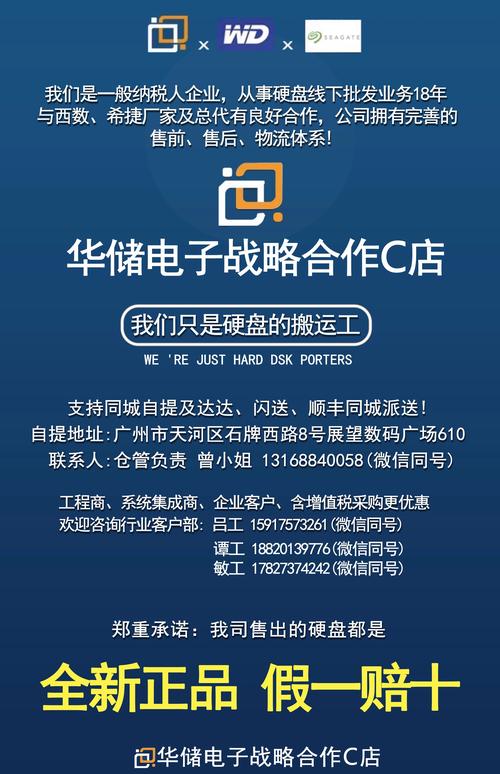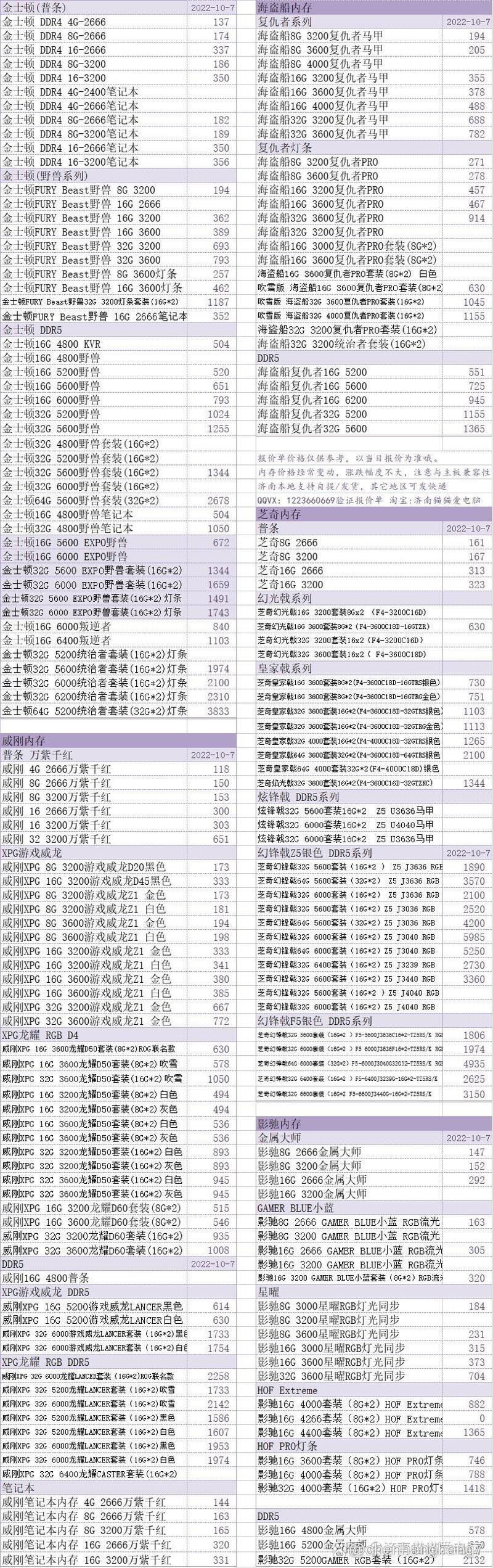台式机的硬盘连接线路图能清晰呈现硬盘与其它组件的连接形式,这对组装与维修环节极为关键。接下来,我会逐一为大家详细阐述相关的知识点。
连接线材种类

台式机的硬盘接口主要包含数据线和电源线两种类型。数据线主要负责信息的传输任务,其中SATA数据线是较为常见的一种,其线型扁平,适用于大多数现代硬盘,并且传输速度相当快。而电源线则是负责为硬盘提供电力,标准的SATA电源线拥有多个接口,可以连接硬盘以及其他设备。只有准确地区分这两类线,才能确保硬盘连接的顺利进行。

电脑的配置各有差异,所以连接的数据线和电源线的规格也各不相同。以性能出色的电脑为例,它的硬盘可能需要更快的传输速度,以便大量数据能够迅速流动。此外,由于硬盘的能耗不同,电源线的接口数量和种类也会作出相应的调整。
SATA数据线连接

SATA数据线的连接过程并不复杂。通常情况下,电脑主板上都会有几个SATA接口,这些接口的颜色大致一样,我们可以随意选择一个空闲的接口。接下来,将数据线的一端插入硬盘的SATA接口,确保插到底部,一旦听到“咔哒”声,那就说明连接已经成功完成了。接下来,我们要把数据线的另一端插入到主板上的特定SATA接口,整个操作过程中必须保证动作既平稳又准确。
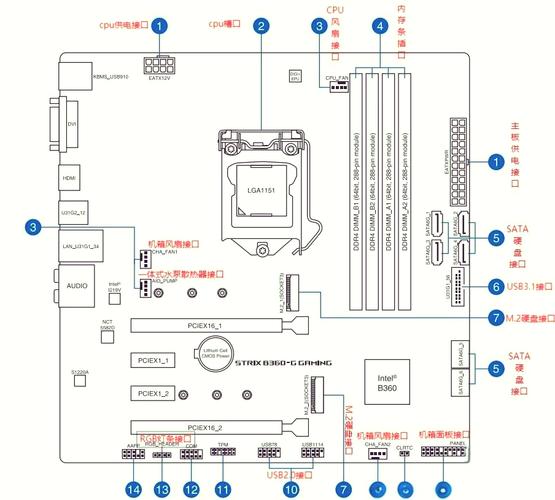
连接一旦完成,需仔细查看数据线是否存在弯曲或纠缠现象,以防干扰数据传输。另外,在日常操作中,若遇到传输速度慢等问题,应先检查SATA数据线的连接是否牢固。同时,在给电脑做定期清理时,应谨慎拔出数据线进行清洁,清洁完成后,再将数据线重新插回。
SATA电源线连接

安装SATA电源线时,有几个小细节需要留意。首先,得找到电源供应器上的SATA接口,那里一般有几个空闲位置供你选择。接着,将电源线的插头插入硬盘的电源接口,务必插得结实,以免因松动造成硬盘供电不稳定。此外,部分电源线上配有卡扣,务必确认卡扣已经牢固地卡住。
若遇到电源接口不足的情况,可以选用电源分配器。然而,使用分配器时需留意电源的承载能力,防止因超负荷使用而引发问题。此外,若电脑硬盘无法被识别,应当检查电源线的连接是否得当。
IDE连接线图

尽管现在很多集成开发环境的接口硬盘数量有所减少,但一些老式电脑仍在使用。这些IDE数据线较宽,孔位较多,在连接时需特别注意方向。硬盘和主板上的IDE接口都配备了防止错误插入的设计,只需将数据线一端正确接入硬盘,然后另一端再连接到主板上的IDE接口即可。

IDE硬盘在使用时需额外连接电源端口,该端口通常为四针设计。连接完毕后,务必确认连接是否牢固。若在操作过程中发现IDE硬盘读写出现异常,可能是数据线已老化或连接不够牢固所致。对于继续使用IDE硬盘的电脑,我们建议定期检查连接线的状态。
电源接口注意

挑选电源接口需确保与硬盘所需电力相吻合。新购置的电脑电源功率充足,足以轻松为硬盘提供电力;然而,旧式电脑的电源功率可能不够,可能无法满足高性能硬盘的电力需求。在连接电源线时,需轻柔操作,若发现无法插入,切勿使用暴力,务必检查接口类型是否恰当。
电源接口使用久了,容易出现氧化现象,这时可以用橡皮擦轻轻擦拭接口,将氧化物清除。电脑闲置一段时间后,在重新开机之前,应当检查电源接口的连接是否稳固,以防电压波动对硬盘造成伤害。
安装完成检查

接上硬盘的连接线和电源线后,请稍作等待,随后开启电脑。先要逐一检查每条连接线是否结实,以防发生松动或是接触不佳的问题。同时,留意机箱内是否有杂物或线路相互缠绕。开机后,进入操作系统,核实系统是否能够正确识别到硬盘。

若电脑未能正确识别硬盘,请先尝试重启设备,并仔细检查数据线连接;如果硬盘已被识别但读写速度变得缓慢或有其他异常,请根据系统提示进行深入排查。操作完毕后,您是否遇到过连接后硬盘无法被识别的问题?若这篇文章对您有所帮助,别忘了点赞并分享给您的朋友们。